



Tutorial i 2 dele
Træ med krone
Del 1
Matriale kan hentes her
Matrialet består af 1 mappe med Brushes.
Gå i File Import Custum Brush ... tryk Open ... brows dig frem til filerne i mappen
og tryk add all. Tryk ok, så skulle de være der.
1. Opret et nyt Image 400x700
2. Fyld med sort farve
3. Tag Preset shapes ... Rectangel Tool
4. Luk din forgrundsfarve og sæt baggrundsfarven til: #efe3d5
5. Lav en stamme som i højden fylder det meste af billedet
6. Gå til layerpaletten ... højreklik ... Convert to raster layer
7. Tag Mesh Warp tool
og lav lidt ujævnheder i stammens sider.
8. Tryk på hængelåsen i Layerpaletten
9. Tag Burn Tool (ligger samme sted som Smudge)

10. Mal lidt skygge i den ene side af træet
11. Tag Smudge Tool og sæt brushes default på ... Sæt disse indstillinger:

12. Blødgør skyggen på træet ved at køre med Smudge på den
Nu skulle det se ca. sådan ud:

13. Tag Smudgebrush Tool. Sæt nu Brushes: JascBrush2 012 på, og sæt disse indstillinger:

Kør med Smudge Brush Tool, fra skyggen og lidt
mod venstre forskellige steder.
14. Opret et nyt layer
15. Tegn et par små vandrette streger hist og pist. De må absolut ikke være lige, så hvis du ryster lidt på
hånden så er det ikke så tosset her til denne tut.
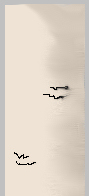
16. Sæt laget lidt opacity så stregerne ikke er så skarpe ... og blødgør lidt med Smudge.
17. Luk det sorte lag og højreklik på laget med træet ... Merge visible
18. Tag Magic Wand Tool og tryk uden for stammen ... sæt Feather til 1
19. Gå op i Selections ... invert (nu er sel. om stammen)
20. Gå op i Selections ... Modify ... Contract sæt tal til 1
21. Gå op i Selections ... invert
22. Tryk Deletetasten
23. Gå op i Effect ... 3D Effect ... Drop Shadows:
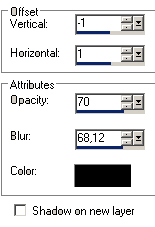
24. Tryk ok
25. Select None
26. Gem som Pspimage
Nu skal du så have en trækrone på.
27. Gå op i Image ... Canvas size:
Sæt begge tal til 1000 ... Ingen hak i Lock aspect ratio
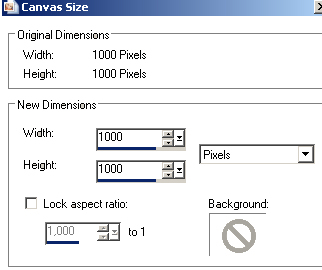
28. Tag PaintBrush Tool ... sæt Brushes: Eventyr2a_JR på
29. Sæt disse indstillinger i toolsoptions:

30. Gå op i View ... Palettes ... Brush Variance
og sæt disse indstillinger:
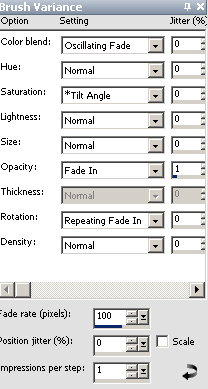
31. Tryk på den lille sorte trekant:
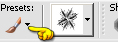
og derefter på disketten der inde:
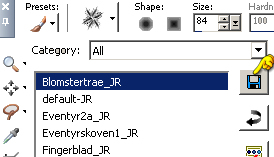
33. Skriv navnet på Presets i den hvide linje der kommer frem og tryk ok:
34. Sæt forgrundsfarven til: #d1f15d og baggrundsfarven til: #004000
Mal nu trækronen ... der må godt være lidt luft huller i
35. Find nu Brushes blomstertrae_JR ... sæt disse indstillinger:

36. Gå op i View ... Palettes ... Brush Variance
og sæt disse indstillinger:
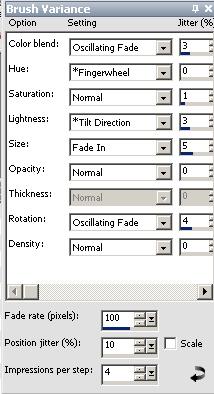
37. Gem som Presets lige som du gjorde før.
38. Sæt forgrundsfarven til: #a00c39 og baggrundsfarven til: #f86a8b
39. Mal lidt blomster i træet. Overdriv ikke, det vil være synd for træet.
40. Merge visible og gem som Pspimage, så du kan bruge den som tube.
Rehders-Design
©
